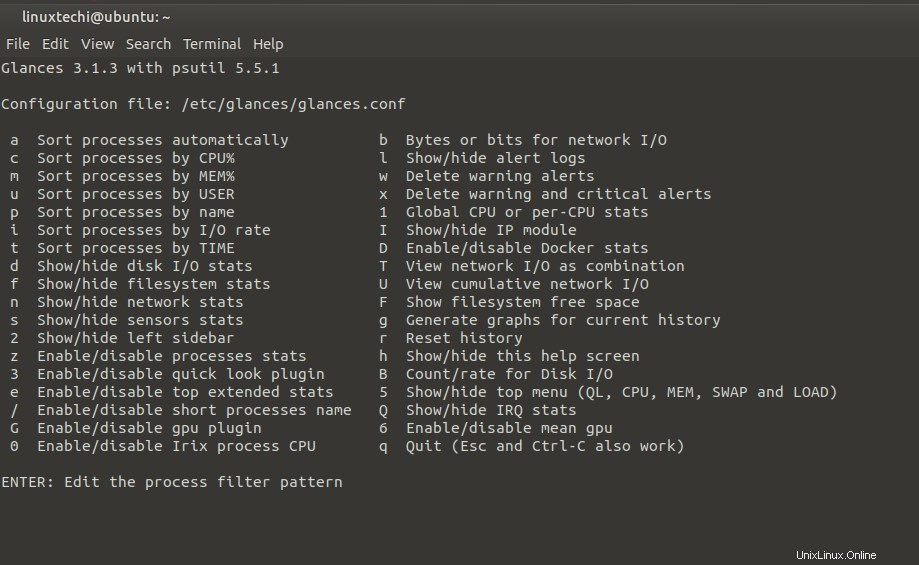En el pasado, hemos cubierto una gran cantidad de herramientas de monitoreo de línea de comandos en Linux. Estos incluyen vmstat, htop y top command, por mencionar algunos. El comando superior es el comando más utilizado ya que viene preinstalado y brinda un rendimiento en tiempo real del sistema además de mostrar los procesos en ejecución. En esta guía, prestaremos más atención a una herramienta de línea de comandos intuitiva y fácil de usar conocida como miradas.
Basado en Python, Glances es una herramienta de supervisión de línea de comandos multiplataforma gratuita y de código abierto que proporciona una gran cantidad de información sobre el rendimiento de su sistema. Puede monitorear las métricas del sistema, como la utilización de la memoria y la CPU, el ancho de banda de la red, la E/S de disco, los sistemas de archivos y los procesos en ejecución, por mencionar algunos.
Glances muestra métricas en un formato intuitivo y visualmente atractivo. Imprime información detallada sobre métricas como:
- Tiempo de actividad del sistema y dirección IP (privada y pública)
- Uso de la memoria (memoria principal, intercambio, memoria disponible).
- Utilización de la CPU.
- Puntos de montaje del disco.
- E/S de disco y velocidades de lectura y escritura.
- Promedio de carga de CPU, fecha y hora
- Procesos en ejecución, incluidos los procesos activos y dormidos.
- Ancho de banda de la red (incluidas las tasas de carga y descarga).
Cómo instalar Glances en distribuciones Linux
Glances no está instalado por defecto. Veamos cómo podemos instalar Glances en las principales distribuciones de Linux.
En Ubuntu/Debian/Mint
Para versiones más nuevas de Ubuntu y Debian, simplemente escriba:
$ sudo apt install -y glances
Para versiones anteriores, agregue el PPA
$ sudo apt-add-repository ppa:arnaud-hartmann/glances-stable
A continuación, actualice las listas de paquetes e instale las miradas como se muestra.
$ sudo apt update $ sudo apt install -y glances
En CentOS 8/RHEL 8
Para CentOS y RHEL, primero instale el paquete EPEL:
CentOS 8
$ sudo dnf install epel-release
RHEL 8
$ sudo dnf install https://dl.fedoraproject.org/pub/epel/epel-release-latest-8.noarch.rpm
A partir de entonces, actualice los repositorios.
$ sudo dnf update
E instalar miradas.
$ sudo dnf install -y glances
Glances también está disponible como paquete instantáneo. Por lo tanto, se puede instalar en todos los sistemas Linux con Snap habilitado como se muestra:
$ sudo snap install glances
Además, dado que Glances está escrito en Python, también puede usar el administrador de paquetes pip para instalarlo como se muestra. Pero primero asegúrese de que pip esté instalado en su sistema.
$ pip3 install glances
Para otros procedimientos de instalación, consulta esta documentación en GitHub.
Supervise las métricas del sistema en modo independiente (sistema local)
Lanzar Glances para monitorear su sistema local (modo independiente) es muy sencillo. Simplemente ejecute el comando de miradas a continuación sin ninguna opción de comando.
$ glances
De inmediato, puede ver algunas métricas del sistema que comienzan con las direcciones IP públicas y privadas en la parte superior y el tiempo de actividad en la esquina superior derecha de la terminal. Justo debajo, puede ver otras métricas del sistema, como la utilización de CPU y memoria, la tasa de ancho de banda de la red, los procesos en ejecución, los volúmenes de disco, etc.
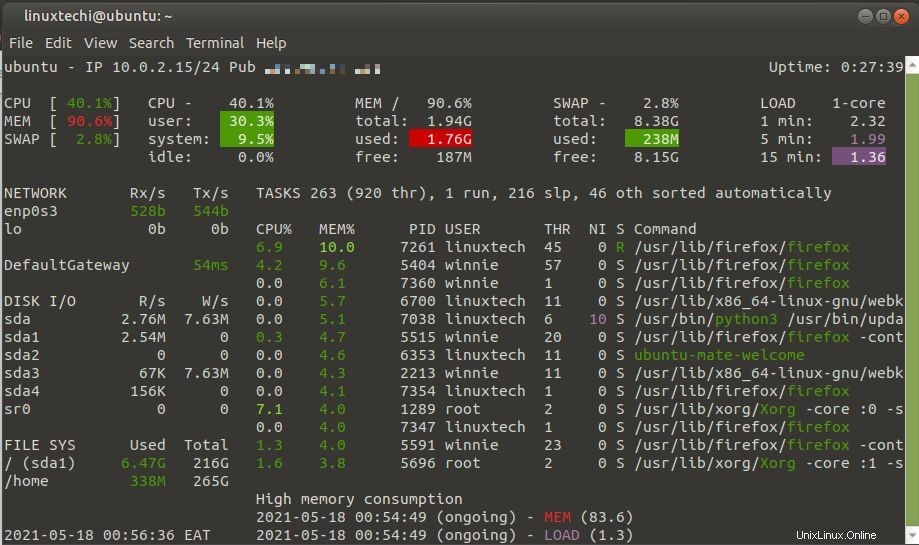
A continuación se muestra una captura de pantalla de un sistema CentOS 8.
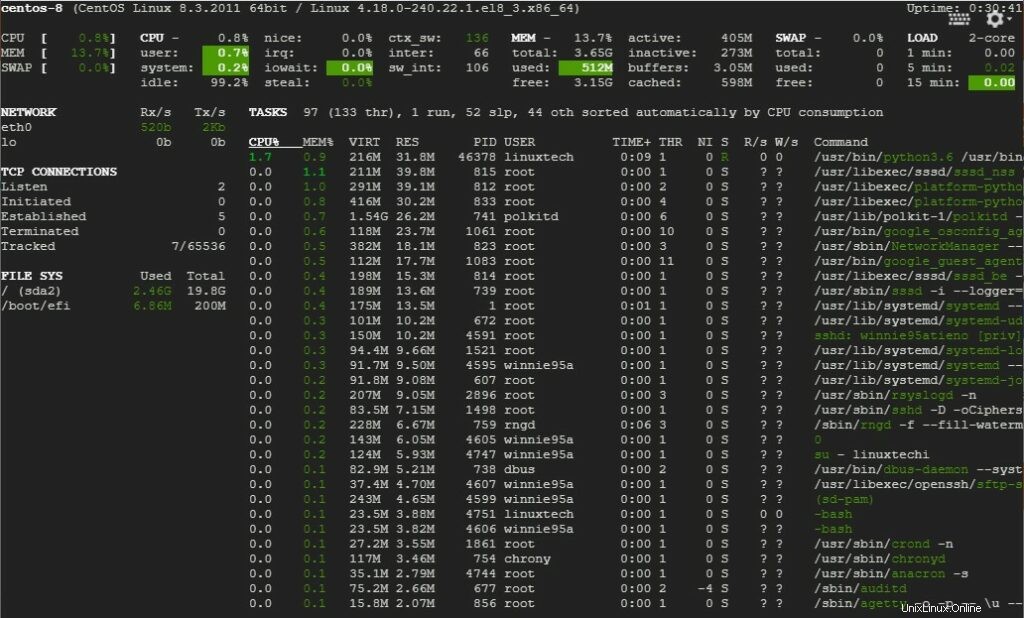
Para ver estas estadísticas en un navegador web, use la opción -w como se muestra. Esto generará un enlace como el que se muestra, que copiará en su navegador web
$ glances -w
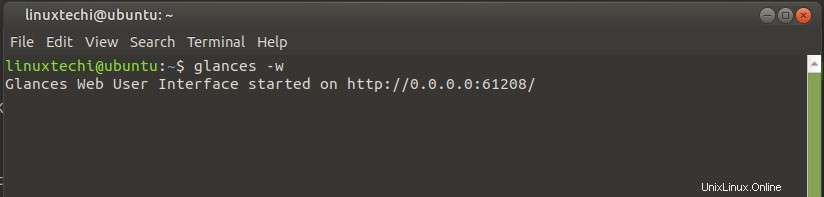
Esto inicia las miradas en el puerto 61208 y presenta las estadísticas en el navegador como se muestra.
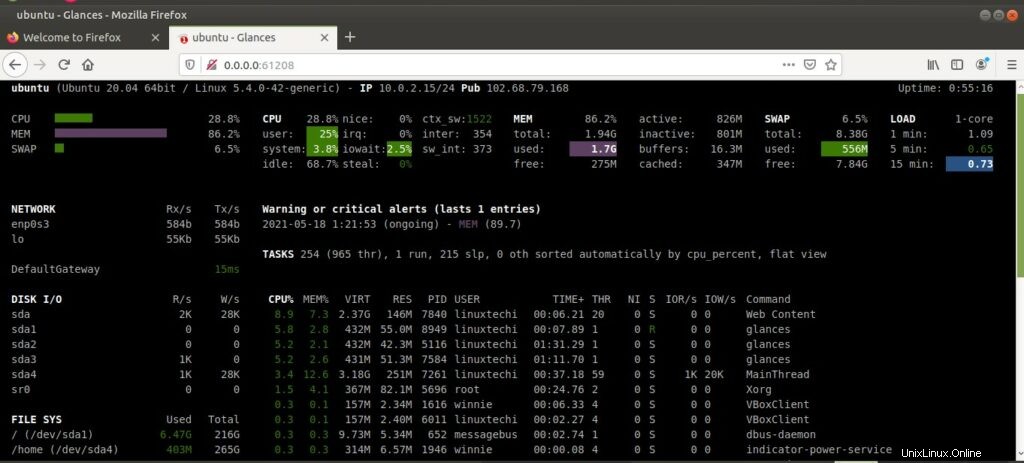
Puede proteger la GUI web configurando una contraseña para permitir que los usuarios autorizados solo usen el indicador de contraseña.
$ glances -w --password
El nombre de usuario, por defecto, es miradas
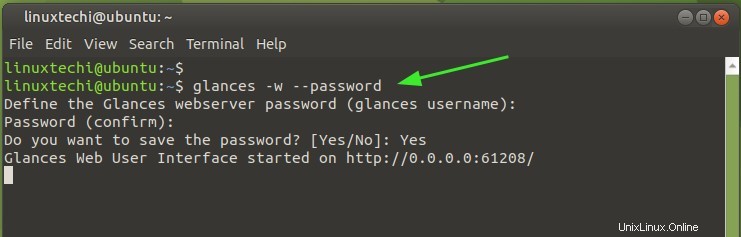
La próxima vez que intente iniciar sesión, se le pedirá una contraseña como se muestra.
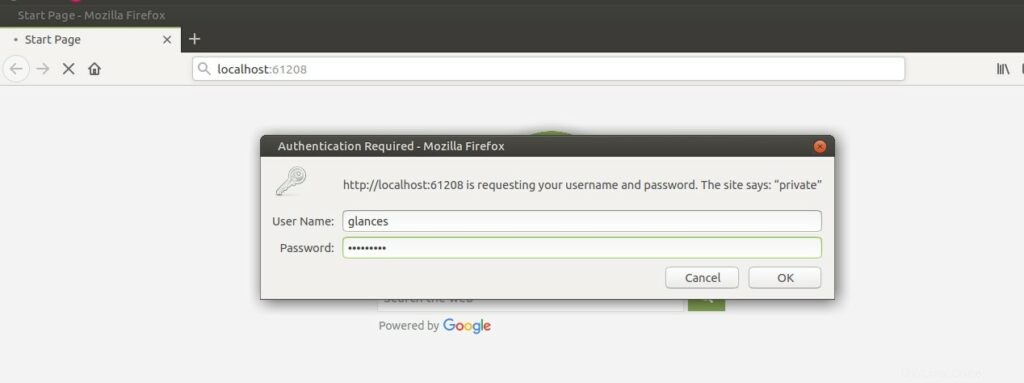
Supervise las métricas del sistema en modo Servidor
El comando de miradas también se puede usar para monitorear un host remoto. Simplemente pase la opción -s para inicializar miradas en modo servidor como se ve a continuación.

Desde la PC del cliente, ejecute el comando de miradas como se muestra para acceder a las métricas del servidor.
$ glances -c server-IP-address
A continuación se muestra una captura de pantalla de las métricas del servidor desde el shell del símbolo del sistema de Windows.
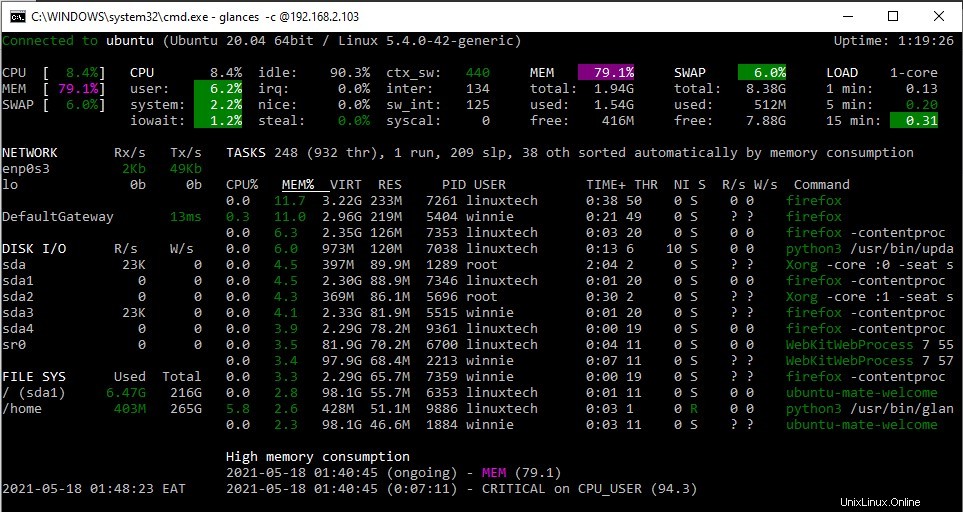
Alertas de miradas
Glances hace que sea más fácil detectar y limitar un problema mediante el uso de códigos de color en la visualización de las métricas del sistema. Tal vez se pregunte qué implican los distintos códigos de color en las miradas, bueno, aquí hay un desglose.
- VERDE:OK (todo está bien)
- AZUL:CUIDADO (necesita atención)
- VIOLETA:ADVERTENCIA (alerta)
- ROJO:CRÍTICO (crítico)
Los umbrales están configurados, por defecto, como
- cuidado=50
- advertencia=70
- crítico=90
Estos no son inamovibles y se pueden personalizar aún más en el archivo de configuración de las miradas en la ruta /etc/glances/glances.conf.
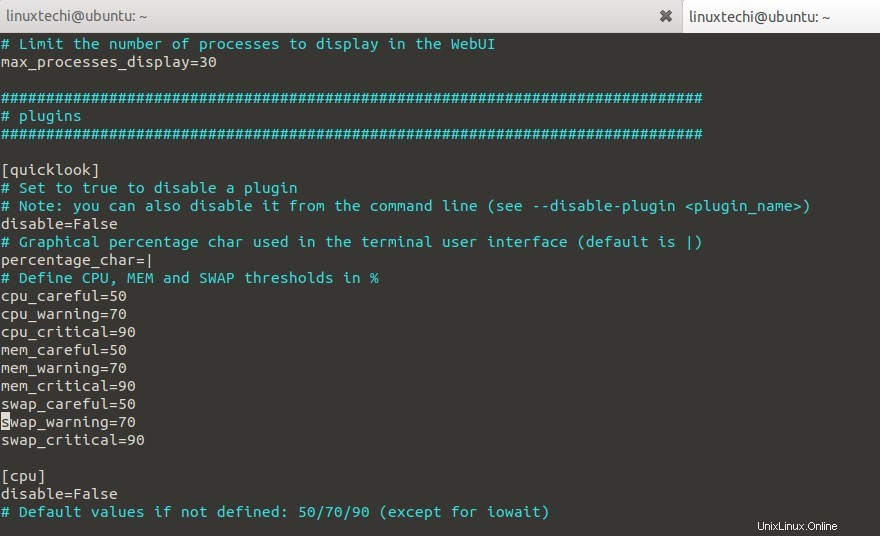
Resumen
Glances es una herramienta útil y, en muchos sentidos, se siente como una versión mejorada del comando top o htop. Proporciona métricas dinámicas del sistema en tiempo real que se pueden representar en un navegador web y recuperar de forma remota en la línea de comandos.
$ glances -h